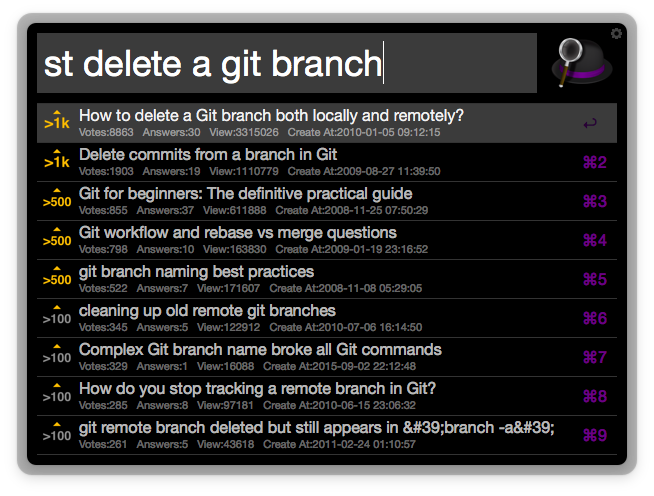背景
工欲善其事,必先利其器。后面我将陆陆续续推荐一些软件利器帮助大家提高效率(主要针对 Mac 电脑)。
如果你在使用 Mac 电脑,并且没有如某些人那样安装并使用 Windows 系统,那么你可以尝试使用以下这些软件。
在 Mac 装 Windows 使用,感觉有点“暴殄天物”(文化有限,只能找到这个词),没有恶意黑 Windows,Windows 有 Windows 的使用场景,对于普通人民群众来说,确实使用 Windows 够了,微软现在也出了不错的笔记本。但你确实不该买 Mac 然后确使用 Windows 系统,这样其实装 X 效果不好。
这些软件都是我自己使用过且觉得还不错的,这些软件或者可以极大地提高效率或者偶尔也足够装13(哈哈,乱入了一两款 App)。
整理下来太多了,因为太多图,放在一篇文章里面感觉加载都有点问题(是不是暗示我要换手机了?)。正好有读者反馈说之前发的有的内容太长太干,都看不下去了,因此,我进行了拆分(技术干货花的时间也久,产出没那么快)。正好用类似的文章休息下,不用动脑筋,1~2分钟搞定,并且也有收获,一举两得。
主角登场 Alfred今天的主角是 Alfred。这个软件很多文章都在说,我这里就不多做过多介绍了。其具体效果跟 Mac 自带的 Spotlight 类似,但功能会强大 N 个数量级倍。
我差不多 12 年开始接触 Mac,当时还是穷学生,托香港的同学帮忙买的教育版 MacBook Air,现在还偶尔服役。但使用这款软件是我 15 年快工作了才用上,后悔没早知道呀,不过现在也已经陪伴我走了这么多年了,首推就是这款软件了。如果你看到这篇文章且还没有用过,就赶紧用起来吧,免费版本的功能也都已经挺强悍了。
举例说下常用的几个功能:
文件搜索类似 Windows 版本的 everything。 设置某个标识(示例中为 “'”)开头,后面为关键字就开始全盘索引(当然可以配置过滤)了,找到搜索到的文件后,按 "->" 出现二级菜单,可以选择下一步的操作。
比如复制,以此命令行 cd 到文件/目录(后面有类似的工具推荐),复制文件路径(finder 不比 windows 能够方便 copy 文件路径)等。
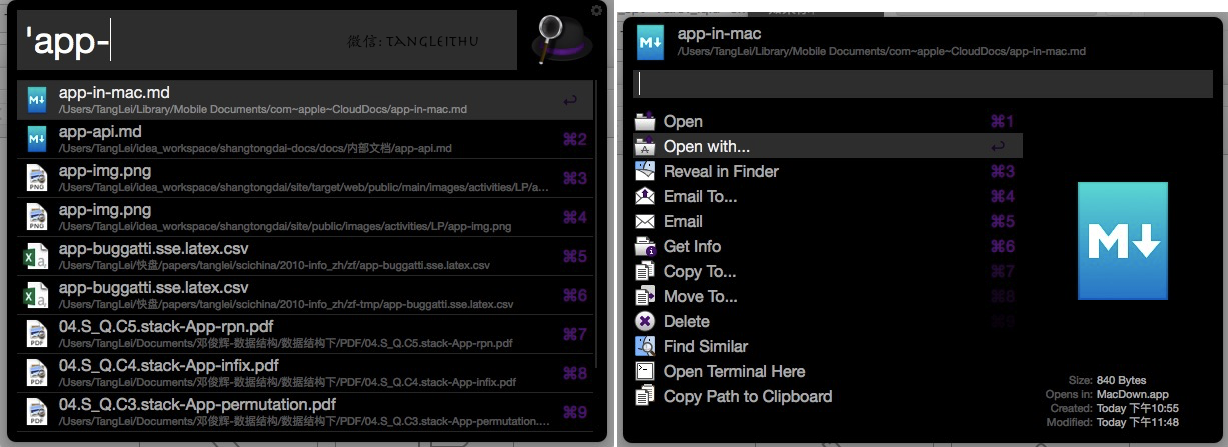
可以帮你保存你最近的剪贴板历史,通过快捷键选取粘贴。实际工作中经常遇到,本来要复制一个东西已经 cmd+c 了,这个时候又来一个更优先需要复制粘贴的,前面那个又被覆盖了,还得再去复制一遍。有了这个功能就不愁了。

搜索引擎搜索
同样可以设置关键字,比如 "google keywords",回车就能直接打开 google 搜索。默认的有google/wiki/等等,这个还可以自己方便添加更多的搜索引擎,比如 baidu,必应,stackoverflow 等等。
各种快捷搜索
其他的比如联系人搜索,快捷功能(lock/sleep/shutdown)等等,计算器(直接输入等式即可),输入应用名称快速打开应用等等。
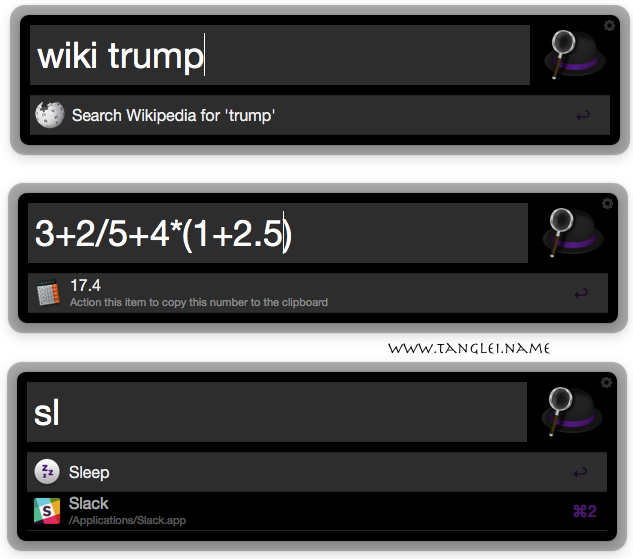
Workflow 是其更强大的卖点。比如以下是一些或者极其高效或者很有意思的 workflow。
Dash
堪称程序员神器啊。 结合 Dash,能够非常方便快捷地搜索某种语言的某个 API,再也不用边写边打开浏览器去搜索了。
遇到了 某个 API 不太清楚,直接 ctrl + blank 输入关键字就直接模糊搜索某 API 了。

stackoverflow
其实这个通过在上面的搜索引起那里设置也 OK 的。这里是一个单独的 workflow,同样可以设置关键字(例如 st keywords) 就能直接搜索 stackoverflow 上相关问题。相当于在 google 搜索中 keywords site:stackoverflow.com。